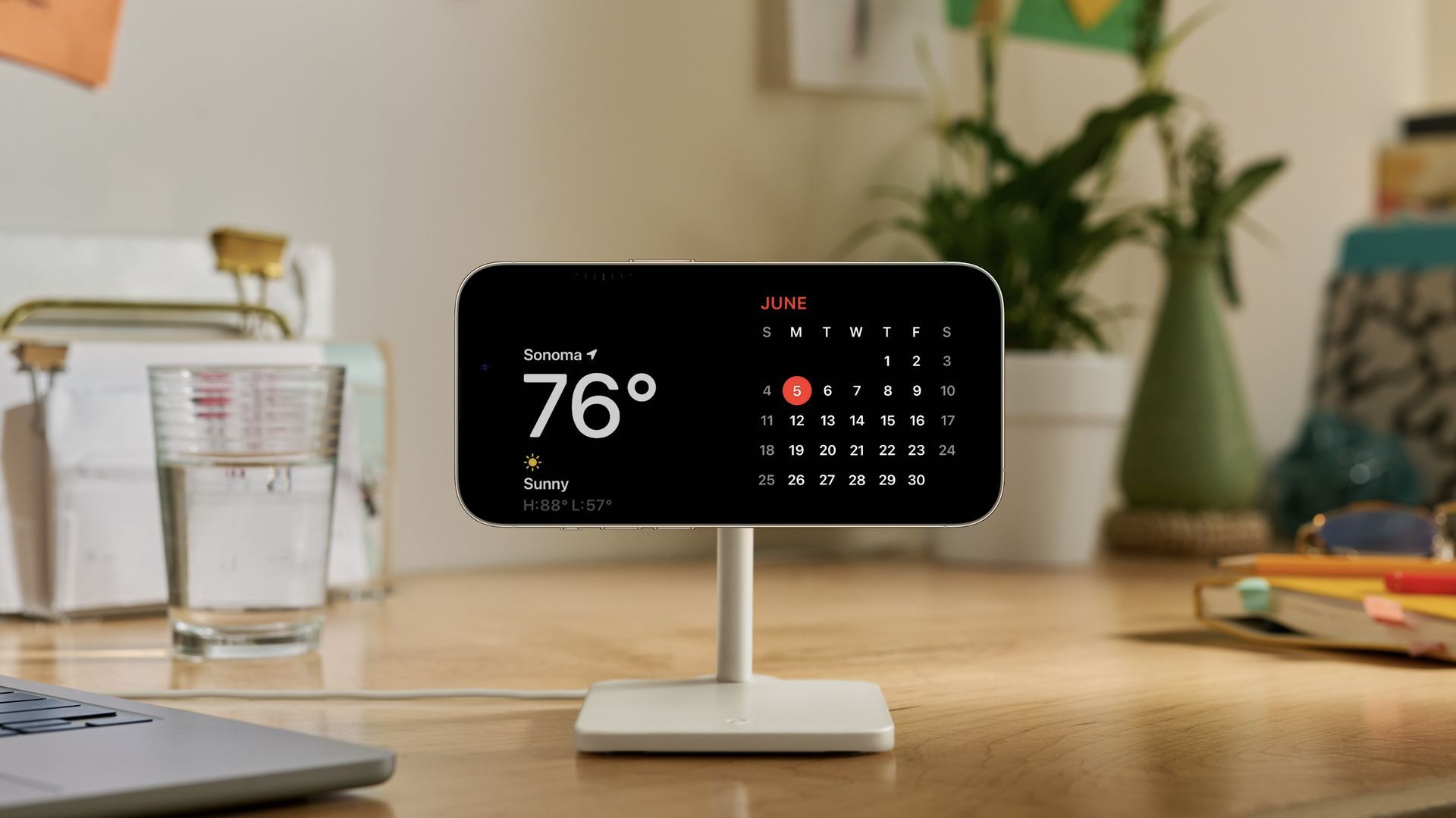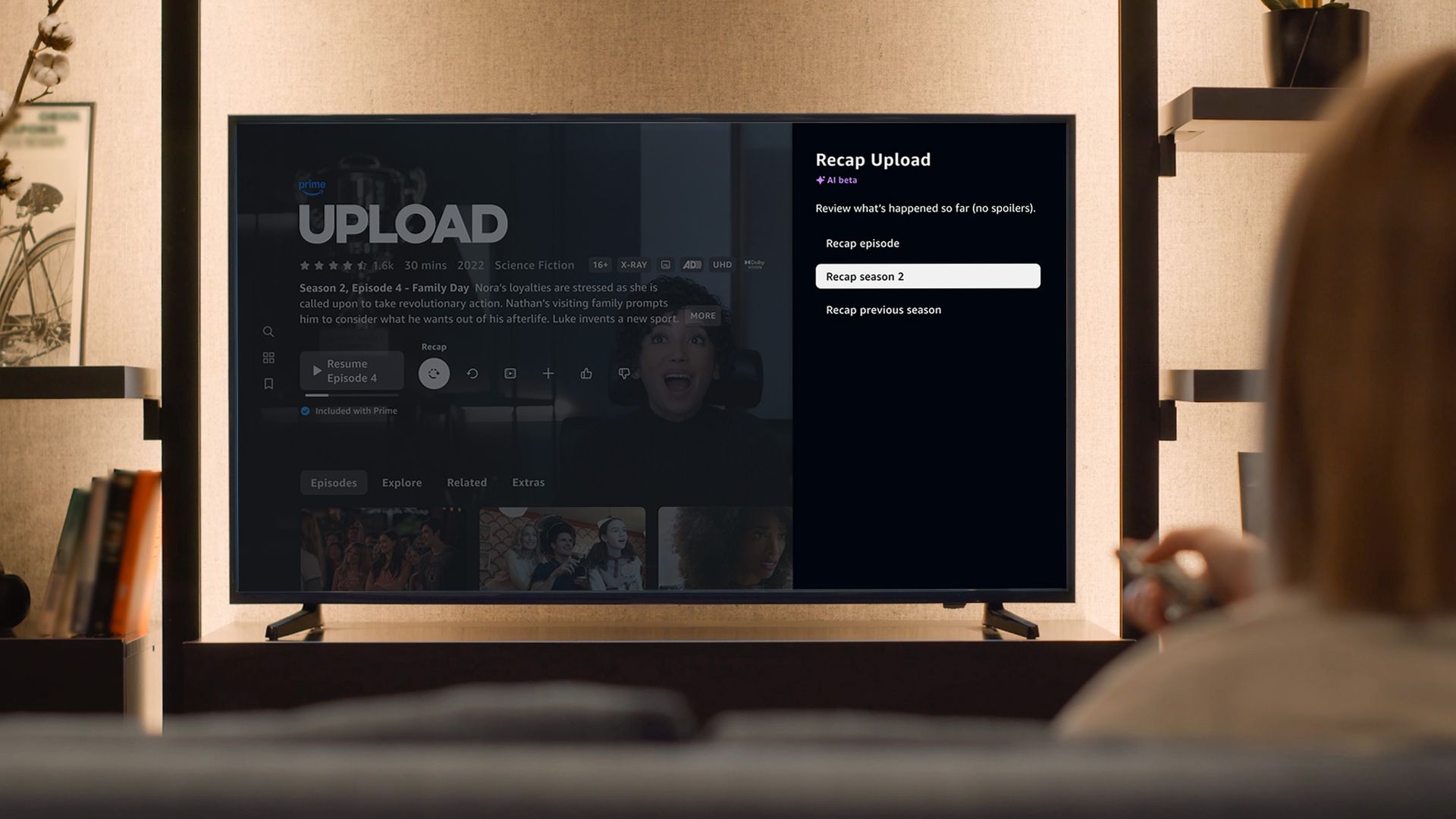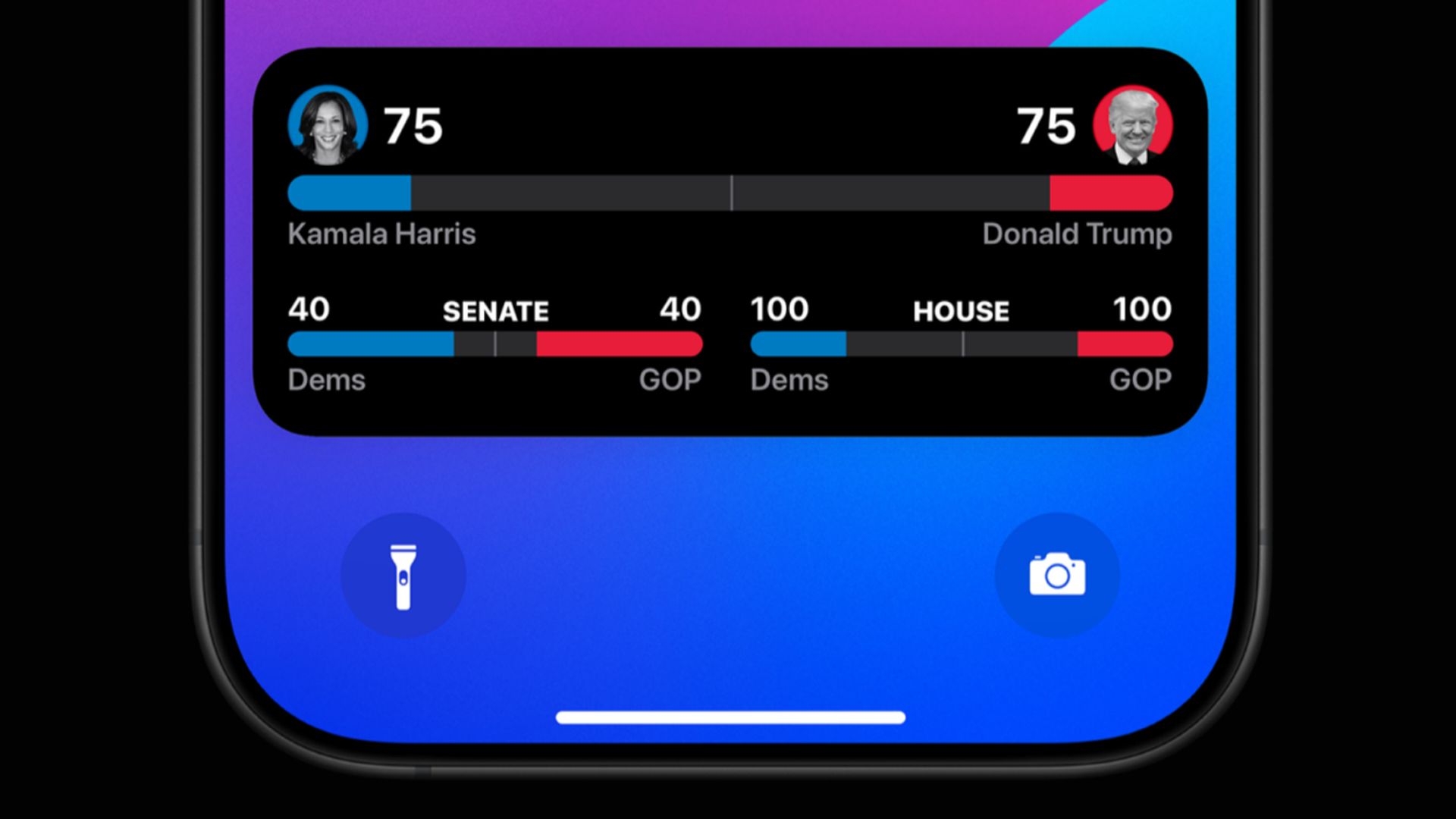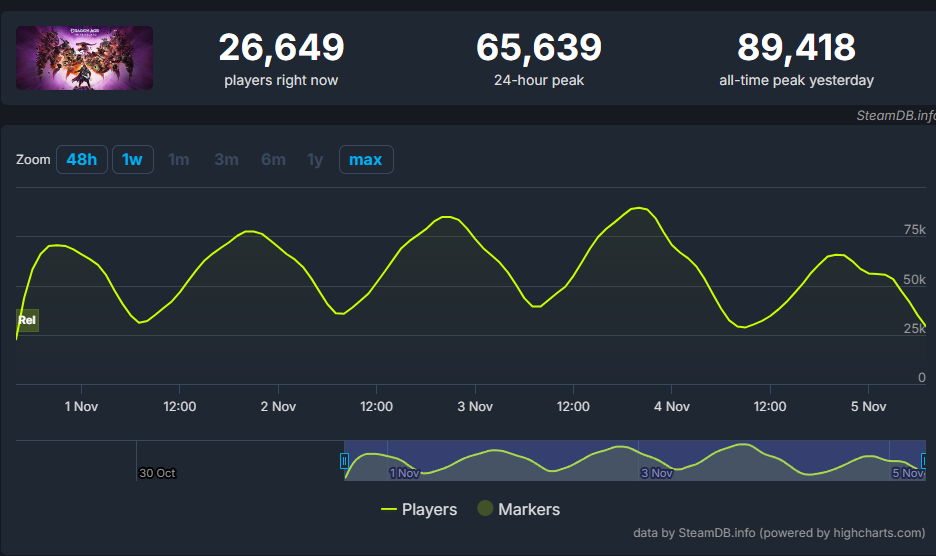Existem muitos recursos interessantes introduzidos no iOS 17 e como usar Modo de espera é uma questão que atualmente ocupa a mente de muitos usuários. O modo StandBy é uma adição conveniente que transforma seu iPhone em uma tela inteligente enquanto está carregando. Se você possui o iPhone 14 Pro mais recente ou um modelo mais antigo elegíveis para a atualização do iOS 17, O modo StandBy oferece uma variedade de funcionalidades úteis que rapidamente o tornaram um favorito entre os usuários.
Configurar o modo de espera é bastante fácil e descrevemos as etapas abaixo, com base em nossa experiência com um iPhone 14 executando o beta público do iOS 17. Então, vamos nos aprofundar e explorar como você pode aproveitar ao máximo esse recurso útil.
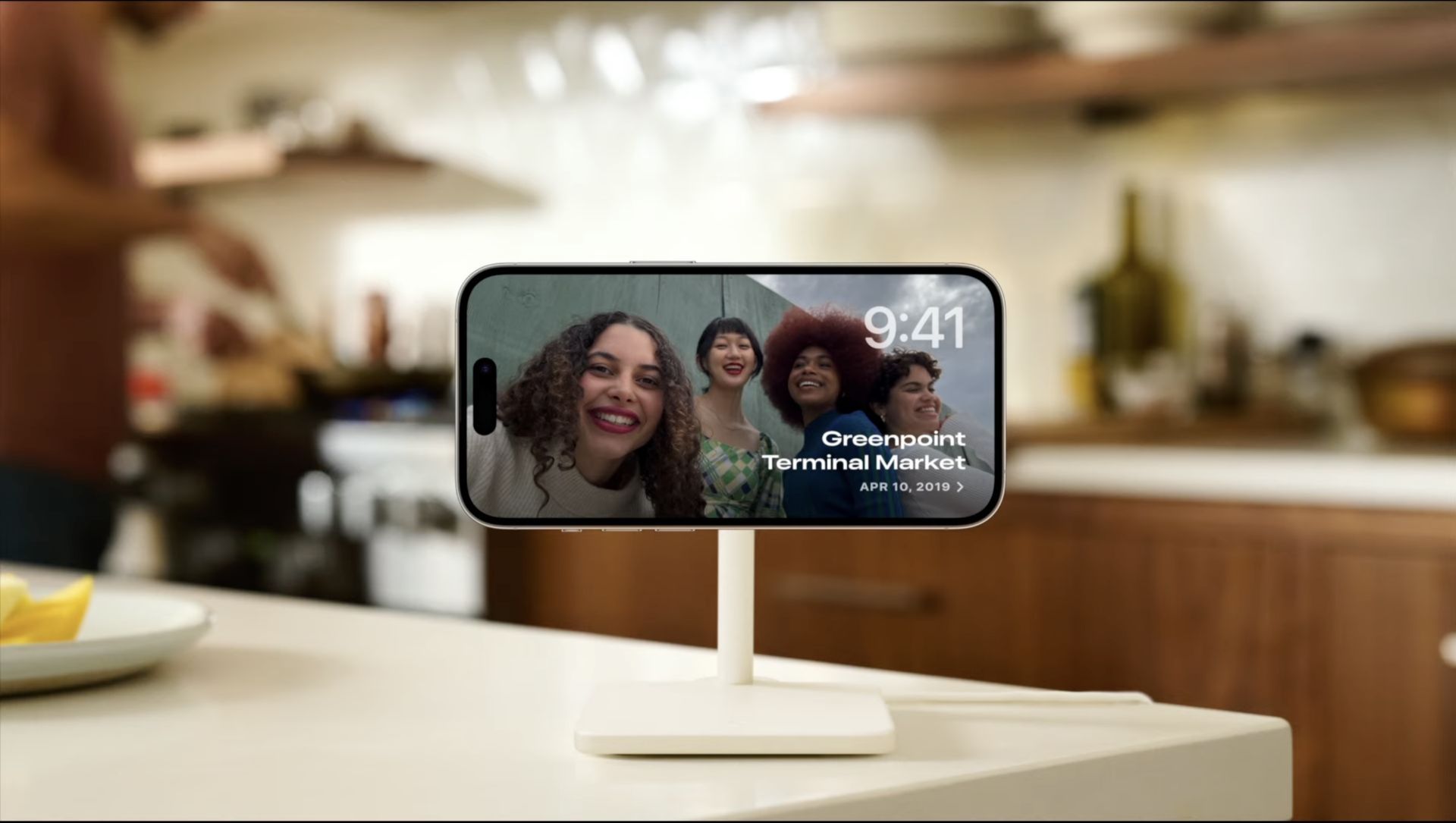
Se você está procurando maneiras de personalizar seu iPhone, verifique também como o iOS 17 apresenta o aplicativo Apple Journal que reformará o registro no diário
Como usar o modo StandBy no iOS 17?
Ativar o modo de espera é muito fácil. Abaixo, você pode conferir cada passo de como usar o modo StandBy e aplicá-los em um processo bem rápido. Veja como fazer isso:
- Coloque a tela do seu iPhone para dormir.
- Gire seu iPhone para o modo paisagem.
- Coloque seu iPhone em um suporte de carregamento ou conecte-o a uma fonte de energia usando um carregador Qi com fio, sem fio ou MagSafe.
- Assim que o iPhone estiver na posição, aguarde o prompt aparecer.
- Tocar “Continuar” quando solicitado a começar a usar o modo StandBy.
- Ao entrar no modo de espera, você encontrará três opções principais: uma exibição de widget, fotos ou um mostrador de relógio.
- Deslize para a esquerda para percorrer essas opções e selecione a opção desejada.
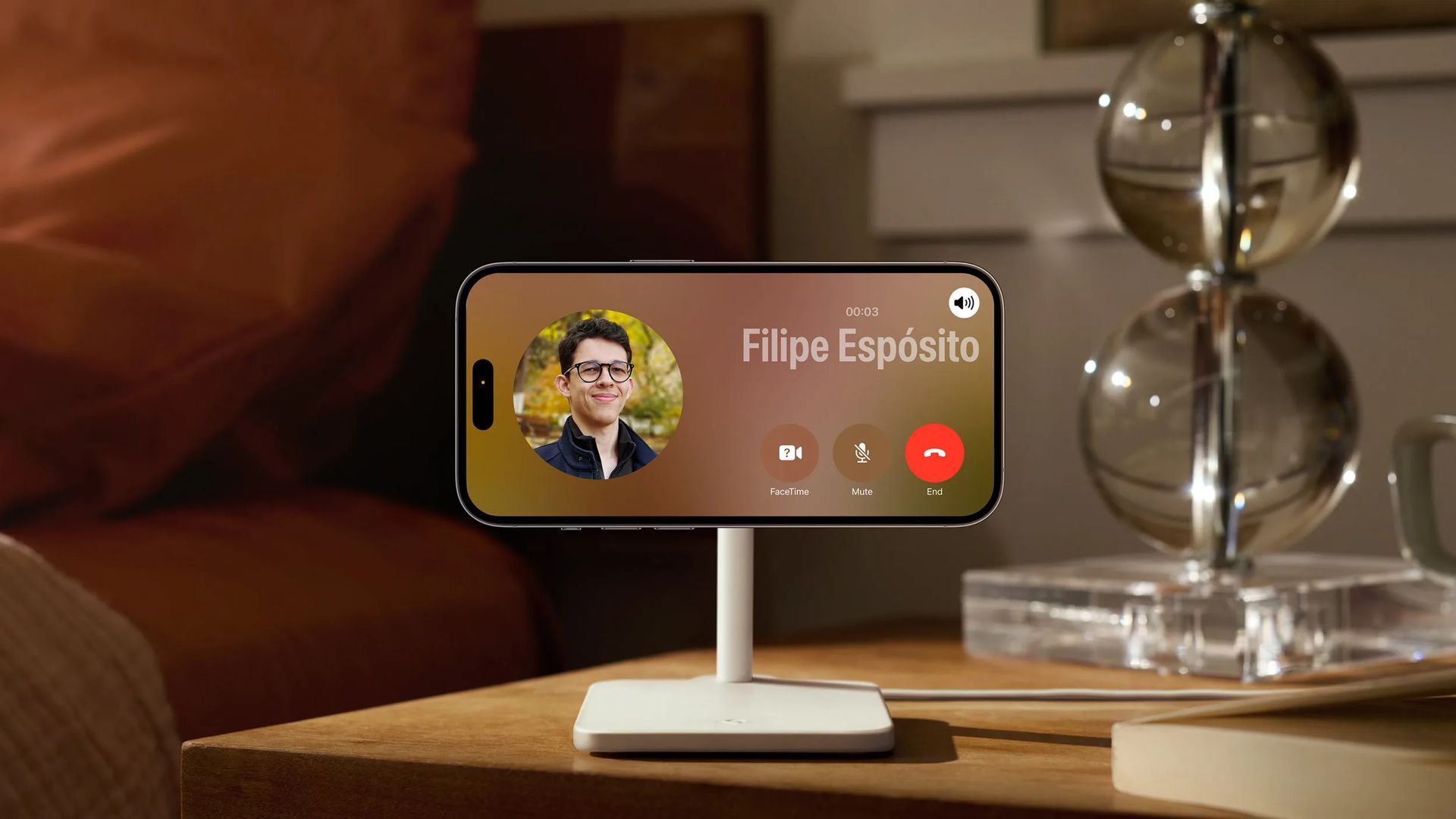
Se você optar pela visualização do widget, poderá personalizá-la ao seu gosto. Aqui está a lista de instruções para fazê-lo, a fim de simplificar o processo:
- Pressão longa o widget de relógio ou calendário na tela do modo StandBy.
- Se solicitado, desbloquear seu telefone para prosseguir.
- Uma vez no modo de personalização, você tem a liberdade de personalizar ambos os lados do visor.
- O visor funciona como pilhas de widgets inteligentes, permitindo que você adicione widgets a cada lado.
- Toque no ícone de mais localizado no canto superior esquerdo da tela para adicionar widgets à pilha.
- Da mesma forma que a tela inicial do seu iPhone, você pode remover widgets tocando nos ícones de menos.
- Por padrão, o telefone irá girar automaticamente através dos widgets com base em suas previsões de suas preferências.
- Se desejar, você pode alternar este recurso de rotação automática ligar ou desligar conforme sua preferência.
Seguindo estas instruções, você pode personalizar facilmente os widgets exibidos no modo StandBy, adaptando as informações e o conteúdo para atender às suas necessidades e preferências.
Para visualização de fotos, pressão longa o centro da tela. você pode então toque no sinal de mais ícone para selecionar um álbum para exibir na tela. Como alternativa, se você preferir uma experiência mais automatizada, o telefone mostrará o Fotos em destaque destacadas na guia “Para você” do aplicativo Fotos.
Se você preferir uma exibição de relógio clássica, o modo StandBy o cobre. A visualização do relógio oferece cinco estilos diferentes, a maioria dos quais são personalizáveis. Deslize para cima e para baixo para explorar os vários estilos de relógio, e pressione e segure o centro da tela para acessar as opções de personalização. Para alterar a paleta de cores do estilo de relógio selecionado, basta tocar no círculo branco localizado no canto inferior direito da tela.

Como usar o modo StandBy no iOS 17 através do menu de configurações?
Além das opções mencionadas, você pode personalizar ainda mais o modo StandBy acessando o menu de configurações.
- Abra o aplicativo de configurações no seu iPhone.
- Role para baixo e toque em “Espera” na lista de opções.
- No menu de configurações StandBy, você encontrará várias opções de configuração.
- Para ativar ou desativar totalmente o modo StandBy, localize o interruptor correspondente e toque nele.
- Ajuste as configurações de notificação para o modo de espera por localizando as opções de notificação e fazendo as alterações desejadas. Por padrão, as notificações são ativadas quando o modo StandBy está ativo.
- Se preferir desativar o Modo Noturno, localize a opção Modo noturno e desative-a. O Modo Noturno reduz o brilho da tela e aplica uma tonalidade vermelha sutil em ambientes escuros.
- Depois de terminar de fazer as alterações desejadas nas configurações do modo StandBy, você pode saia do aplicativo Configurações.
Mas há mais! O modo de espera oferece um recurso oculto interessante que pode aprimorar sua experiência de carregamento. ao usar carregadores MagSafe certificados, seu iPhone lembrará sua visualização preferida para cada carregador individual. Isso significa que você pode configurar uma exibição de widget na cozinha e um mostrador de relógio suave para sua mesa de cabeceira – a escolha é sua.
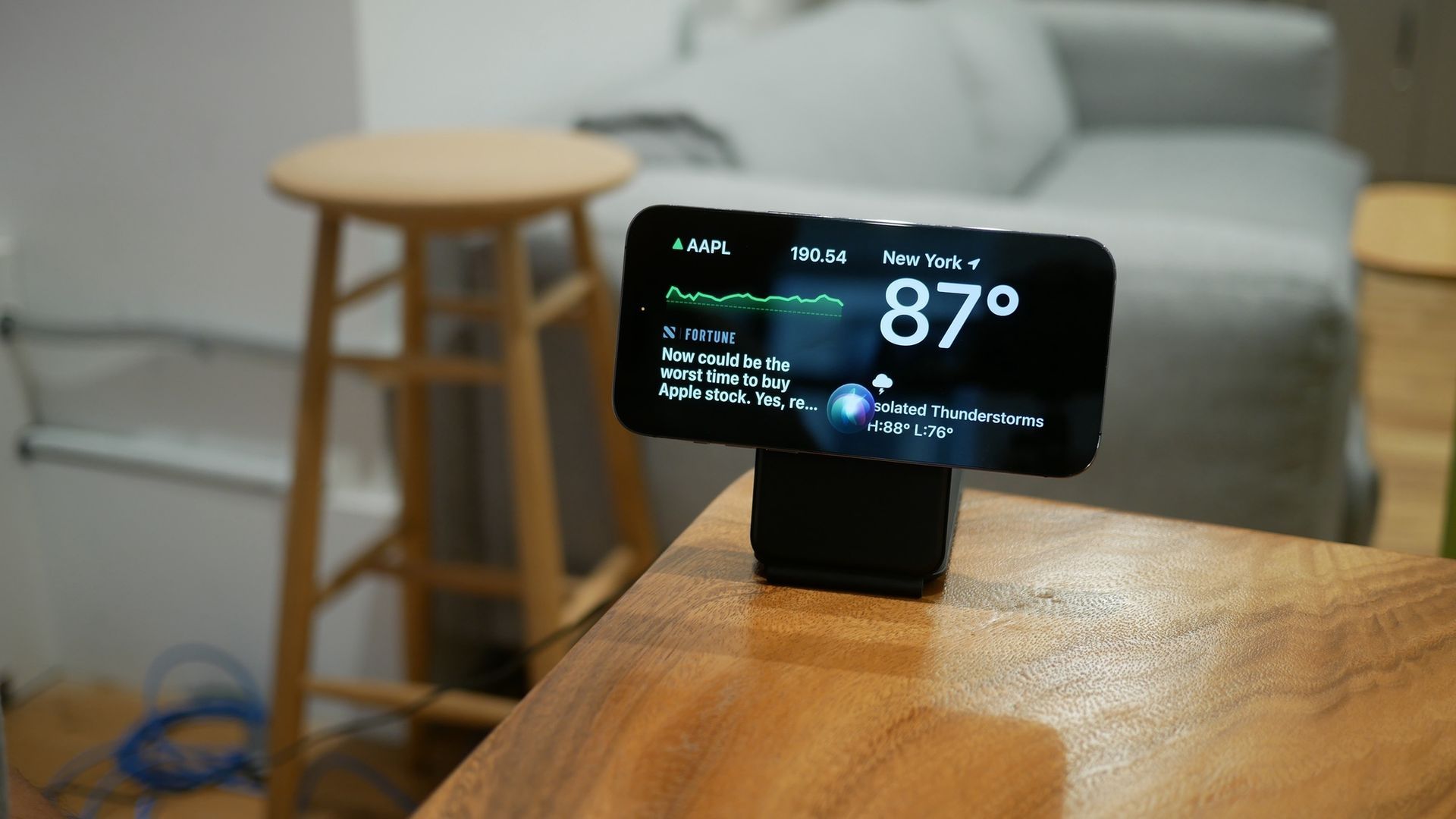
Com o modo StandBy no iOS 17, seu iPhone torna-se um versátil companheiro de cabeceira, fornecendo a você informações essenciais, widgets personalizados, memórias queridas, e uma exibição de relógio adaptado ao seu estilo. Abrace este novo recurso e aproveite ao máximo o potencial do seu iPhone como um dispositivo multifuncional. Atualize para o iOS 17 e descubra hoje mesmo a conveniência e a flexibilidade do modo StandBy!
Apresentou: Imagem via Apple
Source: Como usar o modo StandBy no iOS 17 explicado